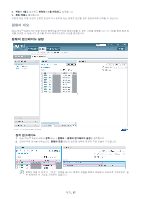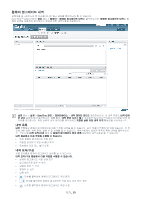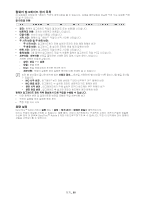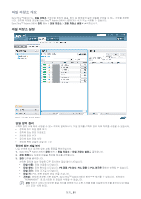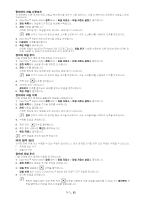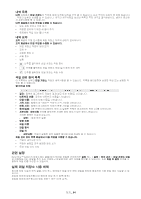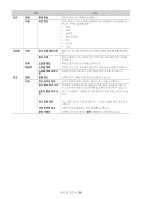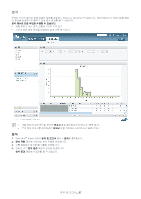Samsung CLP 610ND SyncThru 5.0 Guide (KOREAN) - Page 62
여러 장치 관리
 |
UPC - 635753720587
View all Samsung CLP 610ND manuals
Add to My Manuals
Save this manual to your list of manuals |
Page 62 highlights
1. SyncThru™ Admin 5 2 3 4. SyncThru™ Admin 5 5 6 SyncThru™ Admin 5 62쪽 참조). 1. SyncThru™ Admin 5 2 3 4 5 HDD 6 1. SyncThru™ Admin 5 2 3 4 5 6 7 ID 구성 1. SyncThru™ Admin 5 2 3 SyncThru™ Admin 5 4 HDD 장치_ 62
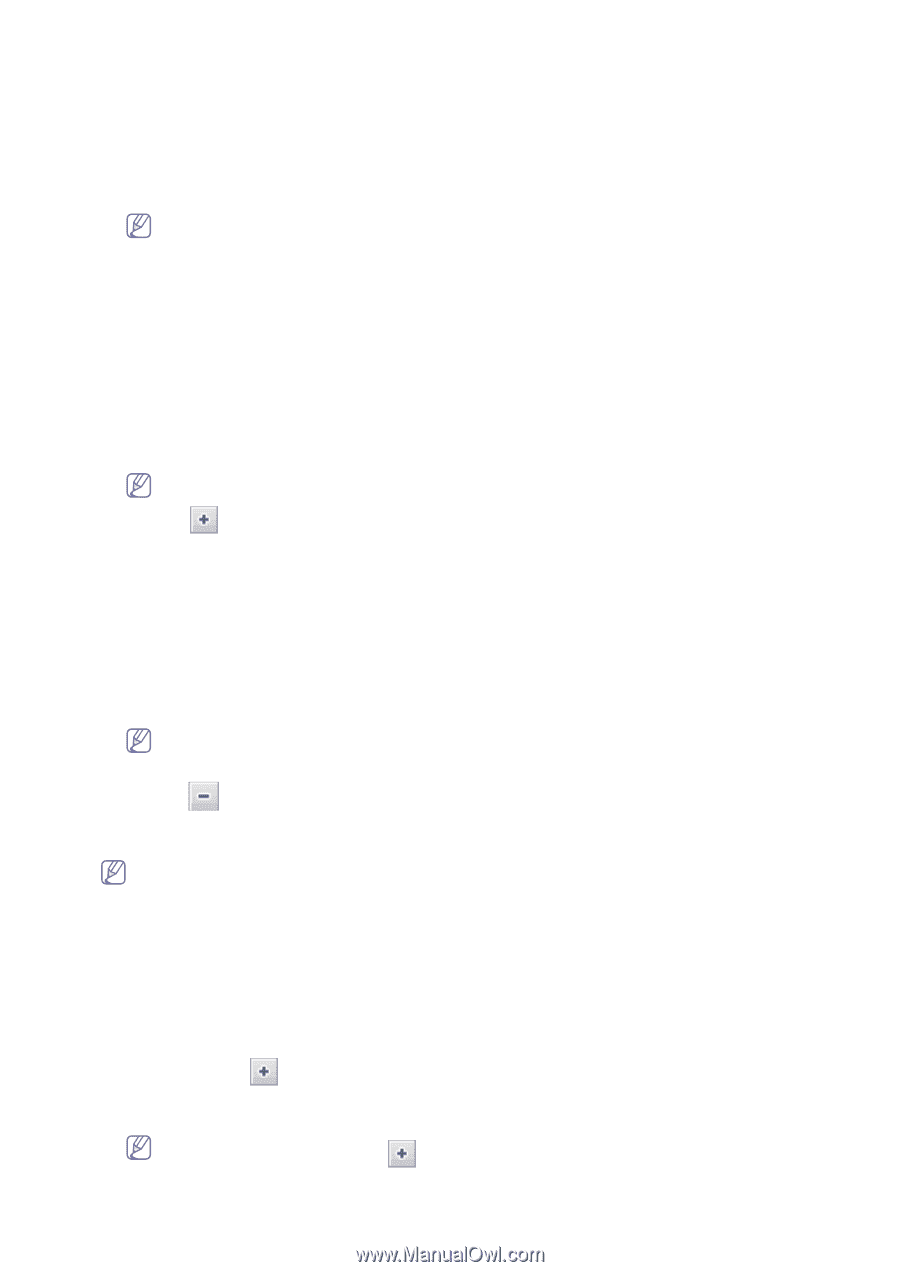
장치
_ 62
장치에서 파일 다운로드
한 장치에서 다른 장치로 특정 파일을 복사해야 할 경우가 가끔 있습니다. 다음 단계에 따라 장치에서 파일을 다운로
드하십시오.
1.
SyncThru™ Admin 5에서
장치
메뉴 >
파일 저장소
>
파일 저장소 설정
을 클릭합니다.
2.
장치 목록
에서 파일을 다운로드할 장치를 선택합니다.
3.
관리
단추를 클릭합니다.
선택한 장치에 있는 파일을 모두 표시하는 팝업 창이 나타납니다.
관리
단추가 나타나지 않으면 패널 크기를 조정하거나 수평 스크롤 바를 사용하여 단추를 찾으십시오.
4.
SyncThru™ Admin 5에 다운로드할 파일을 선택합니다.
5.
다운로드
단추를 클릭합니다.
6.
확인
/
적용
을 클릭합니다.
선택한 파일이 SyncThru™ Admin 5에 다운로드됩니다.
파일 추가
기능을 사용하여 다른 장치에 대해 이러한 파
일을 사용할 수 있습니다(
‘
장치에 파일 추가
’
62쪽 참조).
장치에 파일 추가
다음 단계에 따라 특정 장치에 파일을 추가하십시오.
1.
SyncThru™ Admin 5에서
장치
메뉴 >
파일 저장소
>
파일 저장소 설정
을 클릭합니다.
2.
장치 목록
에서 파일을 추가할 장치를 선택합니다.
3.
관리
단추를 클릭합니다.
선택한 장치에 있는 파일을 모두 표시하는 팝업 창이 나타납니다.
관리
단추가 나타나지 않으면 패널 크기를 조정하거나 수평 스크롤 바를 사용하여 단추를 찾으십시오.
4.
목록 위의
단추를 클릭합니다.
5.
새 팝업 창이 나타납니다.
찾아보기
단추를 클릭하고 HDD를 찾아서 파일을 업로드합니다.
6.
확인
/
적용
을 클릭합니다.
장치에서 파일 삭제
다음 단계에 따라 장치에서 불필요한 파일을 삭제하십시오.
1.
SyncThru™ Admin 5에서
장치
메뉴 >
파일 저장소
>
파일 저장소 설정
을 클릭합니다.
2.
장치 목록
에서 파일을 추가할 장치를 선택합니다.
3.
관리
단추를 클릭합니다.
선택한 장치에 있는 파일을 모두 표시하는 팝업 창이 나타납니다.
관리
단추가 나타나지 않으면 패널 크기를 조정하거나 수평 스크롤 바를 사용하여 단추를 찾으십시오.
4.
삭제할 파일을 선택합니다.
5.
목록 위의
단추를 클릭합니다.
6.
확인 창이 나타나면
확인
을 클릭하십시오.
7.
확인
/
적용
을 클릭합니다.
영구 파일을 지우지 않도록 하십시오.
여러 장치 관리
선택한 장치 수에 따라 수행할 수 있는 작업이 달라집니다. 여러 장치를 선택할 경우 다음 작업만 수행할 수 있습니다.
•
장치에 파일 추가
•
파일 ID 구성
장치에 파일 추가
다음 단계에 따라 장치에 파일을 추가하십시오.
1.
SyncThru™ Admin 5에서
장치
메뉴 >
파일 저장소
>
파일 저장소 설정
을 클릭합니다.
2.
장치 목록
에서 파일을 추가할 장치를 선택합니다.
3.
파일 추가
패널에서
단추를 클릭합니다.
파일 선택
창이 나타나고 SyncThru™ Admin 5에 저장된 모든 파일을 표시합니다.
4.
추가할 파일을 선택합니다.
원하는 파일이 없는 경우 목록 위의
단추를 사용하여 다른 파일을 업로드할 수 있습니다.
찾아보기
단
추를 클릭하고 HDD를 찾아서 파일을 업로드합니다.